上机四 Word基本操作
(完整word版)Word 基本操作上机实训练习题50题
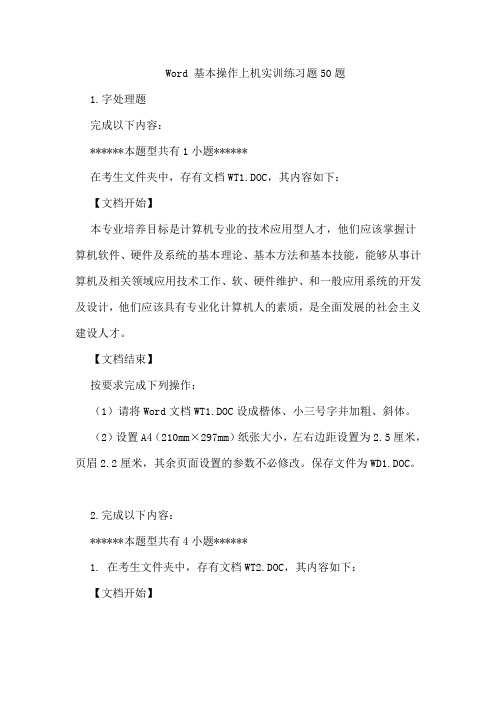
Word 基本操作上机实训练习题50题1.字处理题完成以下内容:******本题型共有1小题******在考生文件夹中,存有文档WT1.DOC,其内容如下:【文档开始】本专业培养目标是计算机专业的技术应用型人才,他们应该掌握计算机软件、硬件及系统的基本理论、基本方法和基本技能,能够从事计算机及相关领域应用技术工作、软、硬件维护、和一般应用系统的开发及设计,他们应该具有专业化计算机人的素质,是全面发展的社会主义建设人才。
【文档结束】按要求完成下列操作:(1)请将Word文档WT1.DOC设成楷体、小三号字并加粗、斜体。
(2)设置A4(210mm×297mm)纸张大小,左右边距设置为2.5厘米,页眉2.2厘米,其余页面设置的参数不必修改。
保存文件为WD1.DOC。
2.完成以下内容:******本题型共有4小题******1. 在考生文件夹中,存有文档WT2.DOC,其内容如下:【文档开始】面向对象方法基于构造问题领域的对象模型,以对象为中心构造软件系统。
它的基本方法是用对象模拟问题领域中的实体,以对象间的联系刻画实体间的联系。
因为面向对象的软件系统的结构是根据问题领域的模型建立起来的,而不是基于对系统应完成的功能的分解,所以,当对系统的功能需求变化时并不会引起软件结构的整体变化,往往仅需要一些局部性的修改。
例如,从已有类派生出一些新的子类以实现功能扩充或修改,增加删除某些对象等等。
总之,由于现实世界中的实体是相对稳定的,因此,以对象为中心构造的软件系统也是比较稳定的。
【文档结束】按要求完成下列操作:新建文档WD2.DOC,插入文件WT2.DOC的内容,设置为小四号仿宋_GB2312字体,分散对齐,所有"对象"设置为黑体、加粗,存储为文件WD2.DOC。
2. 新建文档WD2A.DOC,插入文件WD2.DOC的内容,将正文部分复制2次,将前两段合并为一段,并将此段分为3栏,栏宽相等,栏宽为3.45厘米,栏间加分隔线。
WORD基本操作(教案)
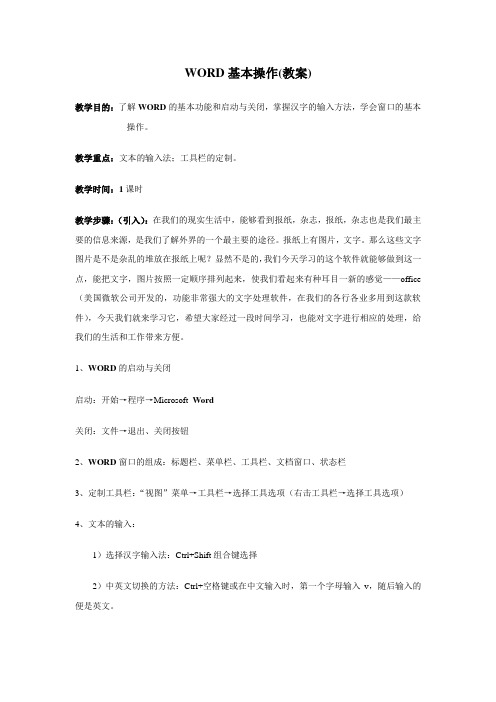
WORD基本操作(教案)教学目的:了解WORD的基本功能和启动与关闭,掌握汉字的输入方法,学会窗口的基本操作。
教学重点:文本的输入法;工具栏的定制。
教学时间:1课时教学步骤:(引入):在我们的现实生活中,能够看到报纸,杂志,报纸,杂志也是我们最主要的信息来源,是我们了解外界的一个最主要的途径。
报纸上有图片,文字。
那么这些文字图片是不是杂乱的堆放在报纸上呢?显然不是的,我们今天学习的这个软件就能够做到这一点,能把文字,图片按照一定顺序排列起来,使我们看起来有种耳目一新的感觉——office (美国微软公司开发的,功能非常强大的文字处理软件,在我们的各行各业多用到这款软件),今天我们就来学习它,希望大家经过一段时间学习,也能对文字进行相应的处理,给我们的生活和工作带来方便。
1、WORD的启动与关闭启动:开始→程序→Microsoft Word关闭:文件→退出、关闭按钮2、WORD窗口的组成:标题栏、菜单栏、工具栏、文档窗口、状态栏3、定制工具栏:“视图”菜单→工具栏→选择工具选项(右击工具栏→选择工具选项)4、文本的输入:1)选择汉字输入法:Ctrl+Shift组合键选择2)中英文切换的方法:Ctrl+空格键或在中文输入时,第一个字母输入v,随后输入的便是英文。
3)文本的输入:(智能ABC输入法)1.输入大写的一、二……一○等:io+ 数字。
2.shift+F3 快速改变英文的大小写。
3.ctrl+shift+〈/〉快速改变文本的大小。
4.快速输入英文:在智能ABC输入法时,在前面加字母“v”,在后面输入英文。
5.工具/自动更正选项:输入固定的词组或者名称。
6.剪贴/复制。
6.特殊符号输入有两种方法:(1)插入/特殊符号(2)软键盘:(打开软键盘的方法:右键点击小键盘选择符号;关闭软键盘的方法:单击软键盘图标)。
功能强大,可以输入各种各样的符号。
4)标点符号的输入:中西文标点选择:, . 和,。
常用标点符号的输入:顿号、—\ 书名号《》—< >特殊标点符号的输入:右击输入法状态栏右边的软键盘图标→选择标点符号。
信息技术上机操作题步骤

信息技术上机操作题步骤一、Word部分姓名班级1、页面设置文件→页面设置→纸张大小→→确定。
文件→页面设置→页边距→→确定。
2、字体相关操作(颜色、字体、字形、字号、字符间距)选中文字→格式→字体→→确定。
3、段落或全文相关操作(首行缩进、行间距、段间距)选中段落或全文→格式→段落→→确定。
选中段落或全文→格式→段落→→确定。
4、图片相关操作(图片插入、文字环绕设置)图片插入:插入→图片→来自文件→找到图片选中→插入。
文字环绕设置:选中图片→右键→显示‘图片’工具栏→5、艺术字相关操作(艺术字的插入、文字环绕设置)艺术字的插入:插入→图片→艺术字→艺术字库找到样式→确定→编辑艺术字→确定。
艺术字文字环绕设置:选中艺术字→右键→显示‘艺术字’工具栏→6、分栏(针对整篇文章或某些段落)格式→分栏→设定分栏数目→确定。
(注意:如果要求栏宽不相等,则需要把→→方可完成。
)7、着重号的使用(针对某几个字或某一段)选中字或段落→格式→字体→→确定。
8、下划线、波浪线、双划线的使用(针对某一句或某一段)选中句或段落→格式→字体→或工具栏→确定。
9、查找、替换编辑→查找→输入查找内容→替换→替换内容→替换。
Word中的表格10、删除表格的行/列选中要删除的行/列→表格→删除11、插入行/列光标定位→表格→插入→行(在上方或在下方)/列(在左侧或在右侧)。
12、表格文字的对齐方式选中文字→右键→单元格对齐方式→选中题目要求的对齐方式。
13、表格的边框颜色和底纹颜色设置选中表格→右键→边框和底纹→→确定。
14、文字上标、下标的使用(针对化学方程式、某个数的平方)选中文字→格式→字体→→确定。
15、保存/另存为…保存:文件→保存另存为…:文件→另存为→找到保存路径→保存。
二、Excel部分1、单元格的合并及居中选中需要合并的单元格区域→右键→对齐选项卡→勾选‘合并单元格’→确定。
2、函数的使用Max:求最大值、Min:求最小值、Sum:求和、Average:求平均值、Count:计数定位光标→插入→函数→找到函数→确定运算区域→确定。
WORD 上机操作(有操作提示)

题目要求1.将文章标题设置为2号、隶书、居中、红色。
2.将全文中所有“自然”二字加上红色双下划线,并设置成空心。
3.设置第三段段前、段后间距分别为8磅,行间距为3倍行距。
4.将第二段分为等宽两栏排版,第一栏宽度为7厘米,并加上分隔线。
5.给整篇文档加上艺术型页面边框(方框)“小铅笔”。
注意:全文内容、位置不得随意变动,否则后果自负。
红框内的文字不得操作,否则后果自负。
乐园失掉了吗?在这行星上的无数生物中,所有的植物对于大自然完全不能表示什么态度,一切动物对于大自然,也差不多没有所谓“态度”。
然而世界居然有一种叫做人类的动物,对于自己及四周的环境,均有相当的意识,因而能够表示对于周遭事物的态度:这是很可怪的事情。
人类的智慧对宇宙开始在发出疑问,探索它的秘密,而寻觅它的意义。
人类对宇宙有一种科学的态度,也有一种道德的态度。
在科学方面,人类所想要发现的,就是他所居住的地球的内部和外层的化学成分,地球四周的空气的密度,那些在空气上层活动着的宇宙线的数量和性质,山与石的构成,以及统御着一般生命的定律。
这种科学的兴趣与道德的态度有关,可是这种兴趣的本身纯粹是一种想知道和想探索的欲望。
在另一方面,道德的态度有许多不同的表现,对大自然有时要协调,有时要征服,有时要统制和利用,有时则是目空一切的鄙视。
最后这种对地球目空一切的鄙视态度,是文化上一种很奇特的产品,尤其是某些宗教的产品。
这种态度发源于“失掉了乐园”的假定,而今日一般人因为受了一种原始的宗教传统的影响,对于这个假定,信以为真,这是很可怪的。
对于这个“失掉了的乐园”的故事是否确实,居然没有一个人提出疑问来,可谓怪事。
伊甸乐园究竟是多么美丽呢?现在这个物质的宇宙究竟是多么丑恶呢?自从亚当和夏娃犯罪以后,花不再开了吗?上帝曾否因为一个人犯了罪而咒诅苹果树,禁止它再结果呢?或是他曾否决定要使苹果花的色泽比前更暗淡呢?金莺、夜莺和云雀不再唱歌了吗?雪不再落在山项上了吗?湖沼中不再有反影了吗?落日的余晖、虹影和轻雾,今日不再笼罩在村落上了吗?世界上不再有直泻的瀑布、潺潺的流水,和多荫的树木了吗?所以,“乐园失掉了”的神话是什么人杜撰出来的呢?什么人说我们今日是住在一个丑陋的世界呢?我们真是上帝纵容坏了的忘恩负义的孩子。
Word综合上机教案

Word综合上机教案一、教学目标1. 让学生掌握Word的基本操作,包括文档的创建、编辑、格式设置等。
2. 培养学生熟练使用Word进行文字处理的能力,提高学生的办公软件应用水平。
二、教学内容1. Word的启动与退出2. 文档的基本操作(创建、打开、保存、关闭)3. 文字的输入与编辑4. 字体、段落格式的设置5. 插入图片、表格、图表等对象三、教学重点与难点1. 重点:Word的基本操作,文字的输入与编辑,字体、段落格式的设置。
2. 难点:插入并调整图片、表格、图表等对象。
四、教学方法1. 采用“讲解演示+上机操作+练习”的教学方法,让学生在实践中掌握Word 的基本操作。
2. 通过案例教学,让学生学会解决实际问题,提高学生的应用能力。
3. 采用分组合作、讨论交流的方式,培养学生的团队协作能力。
五、教学步骤1. 讲解Word的基本操作,包括文档的创建、编辑、格式设置等。
2. 演示文字的输入与编辑,字体、段落格式的设置。
3. 讲解并演示如何插入图片、表格、图表等对象。
4. 学生上机操作,实践所学内容。
5. 针对学生上机过程中遇到的问题进行解答和指导。
6. 布置课后练习,巩固所学知识。
8. 鼓励学生在课后自主探索,提高Word的使用技巧。
9. 课后跟进,了解学生掌握情况,为下一节课做好准备。
10. 针对学生的掌握情况,调整教学计划,确保教学效果。
六、教学评价1. 课后作业:要求学生运用所学知识,独立完成一个Word文档的制作,包括文字输入、格式设置、图片和表格的插入等。
2. 上机实践:观察学生在实践中的操作熟练程度,以及对Word功能的掌握情况。
3. 小组讨论:评估学生在团队合作中的参与度,以及他们的交流和协作能力。
4. 课堂提问:检查学生对Word基本操作的理解和记忆。
七、教学资源1. 教学PPT:展示Word的基本操作步骤和示例。
2. Word软件:为学生提供实践操作的环境。
3. 练习文件:提供给学生练习使用的。
教师信息技术能力测试(上机操作部分)步骤
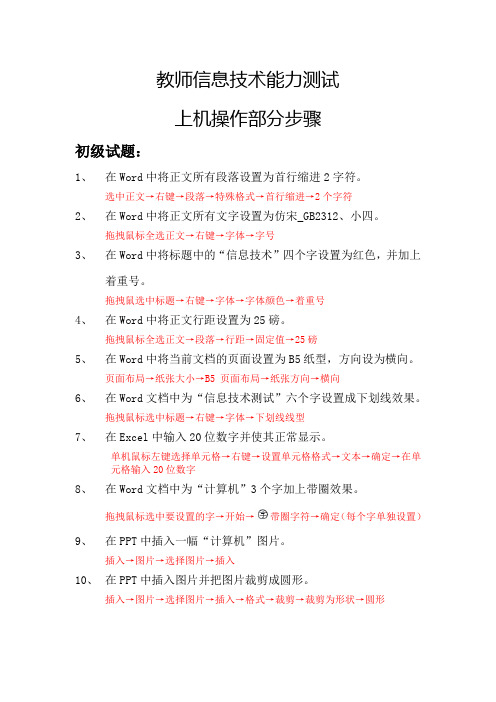
教师信息技术能力测试上机操作部分步骤初级试题:1、在Word中将正文所有段落设置为首行缩进2字符。
选中正文→右键→段落→特殊格式→首行缩进→2个字符2、在Word中将正文所有文字设置为仿宋_GB2312、小四。
拖拽鼠标全选正文→右键→字体→字号3、在Word中将标题中的“信息技术”四个字设置为红色,并加上着重号。
拖拽鼠选中标题→右键→字体→字体颜色→着重号4、在Word中将正文行距设置为25磅。
拖拽鼠标全选正文→段落→行距→固定值→25磅5、在Word中将当前文档的页面设置为B5纸型,方向设为横向。
页面布局→纸张大小→B5 页面布局→纸张方向→横向6、在Word文档中为“信息技术测试”六个字设置成下划线效果。
拖拽鼠标选中标题→右键→字体→下划线线型7、在Excel中输入20位数字并使其正常显示。
单机鼠标左键选择单元格→右键→设置单元格格式→文本→确定→在单元格输入20位数字8、在Word文档中为“计算机”3个字加上带圈效果。
拖拽鼠标选中要设置的字→开始→带圈字符→确定(每个字单独设置)9、在PPT中插入一幅“计算机”图片。
插入→图片→选择图片→插入10、在PPT中插入图片并把图片裁剪成圆形。
插入→图片→选择图片→插入→格式→裁剪→裁剪为形状→圆形11、在PPT中插入一个多边形并填充图案。
插入→形状→选择多边形→插入→格式→形状填充12、在PPT中插入3个文本框并使它们“左对齐”。
插入→文本框→格式→形状轮廓→黑色→(三个文本框同样)→拖拽鼠标选中三个文本框→格式→对齐→左对齐13、新建Word文档,第一页页面设置为“横向”,第二页设置为“纵向”,第三页设置为“横向”。
纸张方向→横向→页面布局→分隔符下一页→纸张方向→纵向→页面布局→分隔符下一页→纸张方向→横向14、请注销一次本电脑。
开始菜单→关机→注销15、在电脑上找一个可以删除的文件,删除,然后再去回收站把此文件还原。
选择可以删除的文件→右键→删除→双击打开桌面上的回收站→找到刚刚删除的文件→右键→还原16、把D盘新建的文件夹(如果没有就新建一个以自己名为名字的文件夹)复制到D盘以外的盘符下。
Word基本操作教程
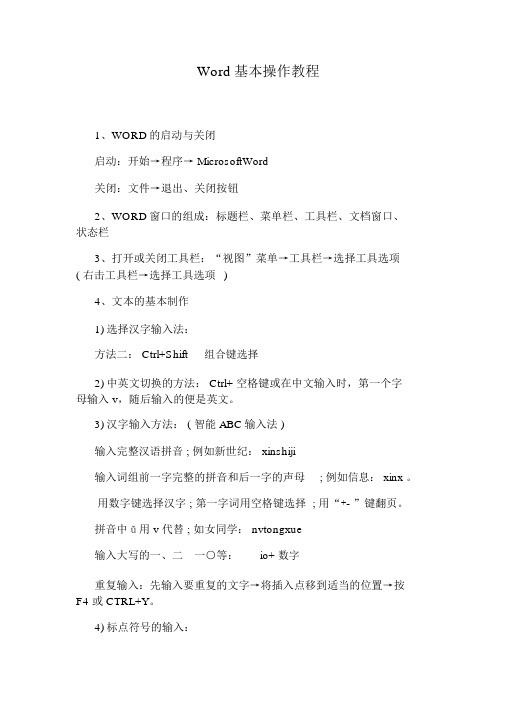
Word基本操作教程1、WORD的启动与关闭启动:开始→程序→ MicrosoftWord关闭:文件→退出、关闭按钮2、WORD窗口的组成:标题栏、菜单栏、工具栏、文档窗口、状态栏3、打开或关闭工具栏:“视图”菜单→工具栏→选择工具选项( 右击工具栏→选择工具选项)4、文本的基本制作1)选择汉字输入法:方法二: Ctrl+Shift组合键选择2)中英文切换的方法: Ctrl+ 空格键或在中文输入时,第一个字母输入 v,随后输入的便是英文。
3)汉字输入方法: ( 智能 ABC输入法 )输入完整汉语拼音 ; 例如新世纪: xinshiji输入词组前一字完整的拼音和后一字的声母; 例如信息: xinx 。
用数字键选择汉字 ; 第一字词用空格键选择 ; 用“+- ”键翻页。
拼音中ǔ用 v 代替 ; 如女同学: nvtongxue输入大写的一、二一○等:io+ 数字重复输入:先输入要重复的文字→将插入点移到适当的位置→按F4 或 CTRL+Y。
4)标点符号的输入:中西文标点选择:, . 和,。
常用标点符号的输入:顿号、—书名号《》—<>5)关闭软键盘的方法:单击软键盘图标。
6)保存文件:文件→保存 ( 另存为 );“常用工具栏”上“保存”按钮。
7)打开文件:文件→打开→查找范围、文件名→打开。
5、上机操作:输入下列文字。
迎着新世纪的曙光,“世界华人学生作文大赛”向我们走来。
第二节文本的基本编辑教学目的:学习文本编辑的方法,掌握文字段落的设置与修饰。
教学重点:文本编辑的方法; 文字的设置与修饰 ; 段落的设置。
教学时间: 2 课时教学步骤:1、文本编辑的方法插入文字:①用键盘移光标到插入文字处 ; ②在插入文字处单击鼠标光标。
输入特殊符号:①插入→符号; ②右键→快捷菜单中“符号”删除不需要的文字:按 Delete 键删除光标后面的字符 ; 按Backspace 键删除光标前面的字符。
选定一段文字:单击段首选中当前行 ; 双击段首选中当前段 ; 三击段落任意处选中当前段。
Word基本操作上机实训练习题50题

Word基本操作上机实训练习题50题按要求完成下列操作:(1)请将Word文档WT1.DOC设成楷体、小三号字并加粗、斜体。
(2)设置A4(210mm某297mm)纸张大小,左右边距设置为2.5厘米,页眉2.2厘米,其余页面设置的参数不必修改。
保存文件为WD1.DOC。
1.字处理题完成以下内容:某某某某某某本题型共有1小题某某某某某某在考生文件夹中,存有文档WT1.DOC,其内容如下:【文档开始】本专业培养目标是计算机专业的技术应用型人才,他们应该掌握计算机软件、硬件及系统的基本理论、基本方法和基本技能,能够从事计算机及相关领域应用技术工作、软、硬件维护、和一般应用系统的开发及设计,他们应该具有专业化计算机人的素质,是全面发展的社会主义建设人才。
【文档结束】按要求完成下列操作:(1)请将Word文档WT1.DOC设成楷体、小三号字并加粗、斜体。
(2)设置A4(210mm某297mm)纸张大小,左右边距设置为2.5厘米,页眉2.2厘米,其余页面设置的参数不必修改。
保存文件为WD1.DOC。
2.完成以下内容:某某某某某某本题型共有4小题某某某某某某1.在考生文件夹中,存有文档WT2.DOC,其内容如下:【文档开始】按要求完成下列操作:(1)请将Word文档WT1.DOC设成楷体、小三号字并加粗、斜体。
(2)设置A4(210mm某297mm)纸张大小,左右边距设置为2.5厘米,页眉2.2厘米,其余页面设置的参数不必修改。
保存文件为WD1.DOC。
【文档结束】按要求完成下列操作:新建文档WD2.DOC,插入文件WT2.DOC的内容,设置为小四号仿宋_GB2312字体,分散对齐,所有"对象"设置为黑体、加粗,存储为文件WD2.DOC。
2.新建文档WD2A.DOC,插入文件WD2.DOC的内容,将正文部分复制2次,将前两段合并为一段,并将此段分为3栏,栏宽相等,栏宽为3.45厘米,栏间加分隔线。
计算机基础及ms office应用上机指导

计算机基础及ms office应用上机指导计算机基础及MS Office应用上机指导在计算机基础及MS Office应用的上机实验中,我们将会介绍一些基本概念和操作技巧。
本指导将以Microsoft Word和Microsoft Excel为例来说明。
Microsoft Word是一款常用的文字处理软件,它可以用于创建和编辑各种文档,如报告、信件和简历等。
在Word中,我们可以进行文本的字体、大小和颜色设置,也可以添加图片、表格和图表等元素。
以下是一些常用的操作技巧:1. 创建新文档:打开Word软件后,点击左上角的Office按钮,选择“新建”或者按下Ctrl + N快捷键,即可创建一个新的空白文档。
2. 文本格式设置:选中需要设置格式的文本,可以通过顶部的工具栏或者右键菜单选择字体、字号、加粗/斜体等格式。
3. 插入图片:在需要插入图片的位置,点击顶部菜单栏中的“插入”选项,选择“图片”,然后从文件夹中选择需要插入的图片。
4. 添加表格:点击顶部菜单栏中的“插入”选项,选择“表格”,然后选择所需的行数和列数。
可以通过右键点击表格来进行行列的添加和删除。
5. 设置页边距:点击顶部菜单栏中的“页面布局”选项,进入“页边距”设置。
可以根据需要调整页边距的大小。
6. 插入页眉和页脚:点击顶部菜单栏中的“插入”选项,选择“页眉”或“页脚”。
在弹出的界面中,可以输入所需的内容。
Microsoft Excel是一款电子表格软件,它可以用于数据管理、分析和计算等。
在Excel中,我们可以创建各种类型的表格,并进行数据的输入、排序和筛选等操作。
以下是一些常用的操作技巧:1. 创建新工作簿:打开Excel软件后,点击左上角的Office按钮,选择“新建”或者按下Ctrl + N快捷键,即可创建一个新的空白工作簿。
2. 数据输入:在需要输入数据的单元格中直接键入即可。
可使用Tab键或方向键在不同的单元格之间进行切换。
云南省计算机一级考试上机操作

云南省计算机一级考试上机操作上机考试内容:一、文字录入(10分钟250个汉字)二、文件操作三、Windows基本操作四、Word基本操作五、Excel基本操作一、文字录入要求:10分钟250个汉字(输入法任意)●常用按键:CapsLock 大写字母锁定键Shift 上档键●常用组合键:Ctrl+Shift 多种输入法的切换Ctrl+空格中英文输入法快速切换Ctrl+. 中英文标点符号的切换Shift+空格全角半角的切换二、文件操作1、新建●在目标文件夹中空白地方单击右键——单击“新建”——单击“文件夹”——输入新名称——按回车或在空白处单左键。
●单击“文件”菜单——单击“新建”——单击“文件夹”——输入新名称——按回车或在空白处单左键。
例:1、当前目录的TEST目录下已有TZJDX1 子目录存在,在该子目录下建立新子目录TZJDX11。
2、在考生当前目录的TEST目录下建立新子目录TUSER1和TUSER2。
2、复制●选择:①选取连续的多个文件或文件夹:先单击需选取的第一个文件或文件夹,然后按下shift键不放,再单击最后一个;②选取不连续的文件或文件夹:ctrl键 + 单击;③选取整个选定资源内的文件和文件夹:“编辑”菜单的“全选”或按Ctrl + A键。
●复制:①鼠标右键“复制”;②常用工具栏上的“复制”按纽;③“编辑”菜单——“复制”;④Ctrl+C。
●粘贴:①鼠标右键“粘贴”;②常用工具栏上的“粘贴”按纽;③“编辑”菜单——“粘贴”;④Ctrl+V。
●如何显示扩展名:单击菜单上“工具”——“文件夹选项”——“查看”——把“隐藏已知文件类型的扩展名”前面的“√”去掉——“确定”。
●容易出错题型:①把***文件以新文件名###复制到&&&中;②在&&&中建立一个文件###,使它与***文件内容相同。
方法:先复制***文件到&&&中,再把&&&中的文件改名为###。
计算机文化基础上机操作(综合)

计算机⽂化基础上机操作(综合)以下综合练习所⽤到的⽂件夹和⽂件均在ZHCS ⽂件夹综合练习⼀⼀、Windows 基本操作1、在userC ⽂件夹中创建如下⽂件夹结构:2、查找“Notepad.exe ”⽂件,并在USERA ⽂件夹下⾯建⽴它的快捷⽅式“记事本”。
3、将WINKT ⽂件夹下*. doc 复制到USERK ⽂件夹中。
4、将WINKT ⽂件夹下的DJKS.doc ⽂件改名为“等级考试”。
5、将WINKT ⽂件夹下的所有快捷⽅式彻底删除。
6、将WINKT ⽂件夹下的*.exe ⽂件移动到USER2⽂件夹中。
⼆、WORD2000字、图⽂混排、表操作(⼀)⽂字编辑打开WORDKT ⽂件夹下的Word1.doc ⽂件,按如下要求进⾏编辑:1、使⽤“查找与替换”⽅法,将“2.2.3 计算机⽹络协议和体系结构”这部分⽂档中所有半⾓()改为全⾓()。
2、将“2.2.4”⼩节中题序编号为1、3的两部分交换位置,并修正题序编号。
将编辑后的⽂档以⽂件名“wd1.doc ”,另存到WORDKT ⽂件夹中。
(⼆)排版操作重新打开Word1.doc ⽂件,并按如下要求进⾏操作:1、设置页⾯为16开;页边距上下为2.4厘⽶、左右为2.3厘⽶。
2、将“2.2 计算机⽹络基本知识”作为标题:标题居中、段后距0.5⾏,下⾯插⼊⼀个空⾏,⽤三号、楷体、粗体、深红⾊(150,0,0)、加1磅蓝⾊边框、黄⾊底纹。
3、将(2.2.1—2.2.4)各⼩节的标题缩进0.75厘⽶,段前距6磅、段后距3磅,⾏距15磅;⽤四号、⿊体、蓝⾊、斜粗体。
将排版后的⽂件以⽂件名“wd2.doc ”,另存到WORDKT ⽂件夹中。
(三)图⽂混排创建新⽂档:页⾯为16开;页边距上下为2.2厘⽶、左右为2厘⽶,并按下图样式操作: 1、插⼊⽂本框⾼度0.85厘⽶,宽4.5厘⽶,输⼊“热带海滨风光”⽂本,楷体、蓝⾊、四号字居中,⽆线条⽆填充。
2、插⼊图⽚:WORDKT ⽂件夹下的picture1.jpg ⽂件,位置任意;锁定纵横⽐、缩放纵横⽐热带海滨风光USERCUSER3USER2155%。
word上机考试题及答案

word上机考试题及答案考生须知:一、考试目的与性质本次考试旨在评估考生对Microsoft Word软件操作的熟练程度,以及对文档排版、数据处理、图表制作等方面的应用能力。
考试内容涵盖基础操作、高级功能以及实际应用案例,适用于各类需要文档处理技能的岗位。
二、考试内容与要求1. 基础操作- 文档的创建、打开、保存及另存为- 文本的输入、编辑、格式设置(字体、大小、加粗、斜体、下划线等)- 段落的对齐方式、行距、缩进、项目符号和编号- 页面设置(页边距、纸张大小、页眉页脚、分栏等)- 图片、表格、图表的插入与编辑- 页码的添加与格式设置- 文档的打印预览与打印设置2. 高级功能- 样式的应用与管理(新建、修改、删除样式)- 文档模板的使用与自定义- 邮件合并功能的操作流程- 目录的自动生成与更新- 脚注和尾注的添加与格式设置- 批注、修订模式的使用与追踪3. 实际应用案例- 制作一份公司内部通讯稿件,包含文本、图片、表格等元素- 设计一份个人简历,要求版面美观、内容清晰- 完成一份市场分析报告,包含图表、数据分析等- 制作一份教学课件,要求包含文字说明、图片展示、互动环节设计三、考试流程1. 考生在规定的考试时间内登录考试系统。
2. 系统将随机分配一份考试题目,考生需根据题目要求完成操作。
3. 考生在操作过程中应保存文档,以便在提交时能够顺利上传。
4. 完成所有题目后,考生应在系统内提交答案,提交前请仔细检查文档是否完整。
5. 考试结束后,系统将自动评分,考生可在规定时间内查看成绩。
四、注意事项1. 考试过程中,考生不得携带任何纸质资料或电子设备进入考场。
2. 考生应严格遵守考试纪律,不得抄袭他人答案或交换信息。
3. 考生应合理安排时间,确保在规定时间内完成所有题目。
4. 如遇技术问题,考生应及时向监考人员报告,寻求帮助。
五、样题示例1. 基础操作题- 创建一个新的Word文档,输入一段不少于200字的文章。
OFFICE 办公软件WORD部分上机操作试题
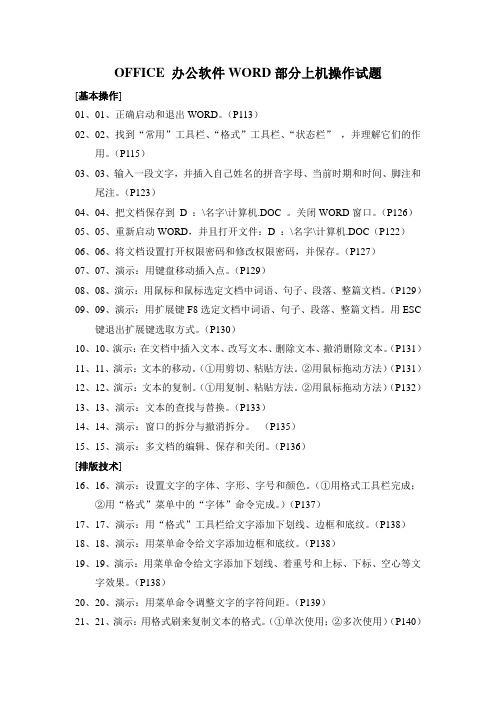
OFFICE 办公软件WORD部分上机操作试题[基本操作]01、01、正确启动和退出WORD。
(P113)02、02、找到“常用”工具栏、“格式”工具栏、“状态栏”,并理解它们的作用。
(P115)03、03、输入一段文字,并插入自己姓名的拼音字母、当前时期和时间、脚注和尾注。
(P123)04、04、把文档保存到D :\名字\计算机.DOC 。
关闭WORD窗口。
(P126)05、05、重新启动WORD,并且打开文件:D :\名字\计算机.DOC(P122)06、06、将文档设置打开权限密码和修改权限密码,并保存。
(P127)07、07、演示:用键盘移动插入点。
(P129)08、08、演示:用鼠标和鼠标选定文档中词语、句子、段落、整篇文档。
(P129)09、09、演示:用扩展键F8选定文档中词语、句子、段落、整篇文档。
用ESC键退出扩展键选取方式。
(P130)10、10、演示:在文档中插入文本、改写文本、删除文本、撤消删除文本。
(P131)11、11、演示:文本的移动。
(①用剪切、粘贴方法。
②用鼠标拖动方法)(P131)12、12、演示:文本的复制。
(①用复制、粘贴方法。
②用鼠标拖动方法)(P132)13、13、演示:文本的查找与替换。
(P133)14、14、演示:窗口的拆分与撤消拆分。
(P135)15、15、演示:多文档的编辑、保存和关闭。
(P136)[排版技术]16、16、演示:设置文字的字体、字形、字号和颜色。
(①用格式工具栏完成;②用“格式”菜单中的“字体”命令完成。
)(P137)17、17、演示:用“格式”工具栏给文字添加下划线、边框和底纹。
(P138)18、18、演示:用菜单命令给文字添加边框和底纹。
(P138)19、19、演示:用菜单命令给文字添加下划线、着重号和上标、下标、空心等文字效果。
(P138)20、20、演示:用菜单命令调整文字的字符间距。
(P139)21、21、演示:用格式刷来复制文本的格式。
Word2010上机操作题

Word2010上机操作题一、基本操作1. 打开Word2010软件。
2. 创建一个新的空白文档。
3. 在文档中输入以下内容:内容:我喜欢研究Word2010!4. 将文字设置为加粗样式。
5. 将文字设置为红色。
6. 将文字设置为字号为16。
7. 将文字设置为斜体样式。
二、文本格式设置1. 在文档中新起一行并输入以下内容:小标题:文本格式设置2. 选中"文本格式设置"一词,将其设置为大写。
3. 将"文本格式设置"一词设置为20号字号。
4. 将"文本格式设置"一词设置为下划线样式。
三、段落格式设置1. 在文档中新起一行并输入以下内容:小标题:段落格式设置2. 选中"段落格式设置"一词,将其设置为黑体样式。
3. 将"段落格式设置"一词设置为靠右对齐。
4. 将"段落格式设置"一词设置为缩进2字符。
四、插入图片1. 在文档中新起一行并输入以下内容:小标题:插入图片2. 点击"插入"菜单栏中的"图片"按钮。
3. 选择一张本地的图片文件并插入到文档中。
五、保存文档1. 点击"文件"菜单栏中的"保存"按钮。
2. 选择一个保存路径,并为文档命名。
3. 点击"保存"按钮。
六、关闭Word20101. 点击右上角的"关闭"按钮。
2. 确认是否保存对文档的更改。
3. 关闭Word2010软件。
以上是针对Word2010的上机操作题的要求,请按照指示逐步操作,并保存文档作为答案提交。
word2022上机操作题
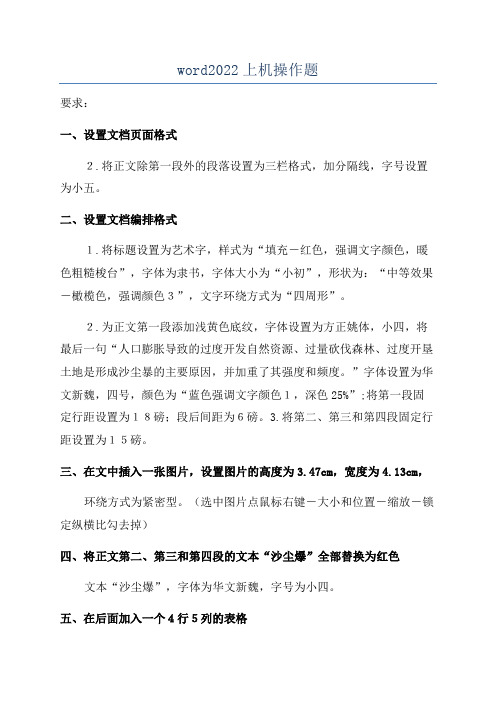
word2022上机操作题要求:一、设置文档页面格式2.将正文除第一段外的段落设置为三栏格式,加分隔线,字号设置为小五。
二、设置文档编排格式1.将标题设置为艺术字,样式为“填充-红色,强调文字颜色,暖色粗糙梭台”,字体为隶书,字体大小为“小初”,形状为:“中等效果-橄榄色,强调颜色3”,文字环绕方式为“四周形”。
2.为正文第一段添加浅黄色底纹,字体设置为方正姚体,小四,将最后一句“人口膨胀导致的过度开发自然资源、过量砍伐森林、过度开垦土地是形成沙尘暴的主要原因,并加重了其强度和频度。
”字体设置为华文新魏,四号,颜色为“蓝色强调文字颜色1,深色25%”;将第一段固定行距设置为18磅;段后间距为6磅。
3.将第二、第三和第四段固定行距设置为15磅。
三、在文中插入一张图片,设置图片的高度为3.47cm,宽度为4.13cm,环绕方式为紧密型。
(选中图片点鼠标右键-大小和位置-缩放-锁定纵横比勾去掉)四、将正文第二、第三和第四段的文本“沙尘爆”全部替换为红色文本“沙尘爆”,字体为华文新魏,字号为小四。
五、在后面加入一个4行5列的表格素材:沙尘暴的形成和危害沙尘暴是一种风与沙相互作用的天气现象,即由于强风将地面沙尘吹起,使大气能见度急剧降低的灾害性天气。
形成的原因是多种多样的,既有自然原因,也有人为原因,像地球温室效应、厄尔尼诺现象、森林锐减、植被破坏、物种灭绝、气候异常等因素。
其中,人口膨胀导致的过度开发自然资源、过量砍伐森林、过度开垦土地是形成沙尘暴的主要原因,并加重了其强度和频度。
沙尘暴作为一种高强度风沙灾害,并不是在所有有风的地方都能发生,只有那些气候干旱、植被稀疏的地区,才有可能发生沙尘暴。
沙尘暴多发生在每年的4—5月,以我国西北地区为例,每年此时,在太平洋上形成夏威夷高压,亚洲大陆形成印度低压,强烈的偏南风由海洋吹向陆地,控制大陆的蒙古高压开始由西向北移动,寒暖气流在此交汇,较重的西伯利亚寒流自西向东来势快,常形成大风。
- 1、下载文档前请自行甄别文档内容的完整性,平台不提供额外的编辑、内容补充、找答案等附加服务。
- 2、"仅部分预览"的文档,不可在线预览部分如存在完整性等问题,可反馈申请退款(可完整预览的文档不适用该条件!)。
- 3、如文档侵犯您的权益,请联系客服反馈,我们会尽快为您处理(人工客服工作时间:9:00-18:30)。
实验四Word基本操作
一.实验目的与要求
1.掌握Word的启动、退出
2.掌握Word的文本输入、复制、保存功能
3.掌握Word的移动、查找、替换、撤销、恢复功能
4.掌握Word的自定义编号、自定义项目符号样式、字体格式、段落格式
5.了解Word的边框与底纹、保护文档功能
二.实验内容及步骤
1.启动和退出Word2010
(1)启动Word
●选择【开始】/【所有程序】/【Microsoft Office】/【Microsoft
Word2010】
●双击桌面上的快捷方式图标
●在任务栏的“快速启动区”中单击Word图标
(2)退出Word
●“文件—退出”
●单击Word窗口右上角“关闭”按钮
●按“A lt+F4”组合键
●单击Word左上角控制菜单图标,在弹出的菜单中选择“关闭”
命令
2.自定义Word工作界面
(1)自定义快速访问工具栏
●添加常用命令按钮:在快速访问工具栏右侧单击“自定义快速访
问工具栏”按钮,在打开的下拉列表中选择“打开”命令
●删除不需要的命令按钮:在快速访问工具栏的“保存”命令上单
击鼠标右键,在弹出的菜单中选择“从快速访问工具栏删除”命令
●改变快速访问工具栏的位置:在快速访问工具栏右侧单击“自定
义快速访问工具栏”按钮,在下拉列表中选择“在功能区下方显示”选项,可将快速访问工具栏显示到功能区下方
(2)自定义功能区
在Word工作界面中,用户可选择“文件—选项”菜单,在打开的Word选项对话框中单击“自定义功能区”选项卡,在其中进行如下设置
●显示/隐藏主选项卡:在自定义功能区选项卡的自定义功能区列表
框中单击选中/撤销选中主选项卡对应的复选框
●创建新的选项卡:在自定义功能区选项卡中单击“新建选项卡”按
钮,在主选项卡列表框中可选中“新建选项卡(自定义)”复选框,然
后单击“重命名”按钮,在打开的对话框的显示名称中输入名称,单击确定
●在功能区中创建组:选择新建的选项卡,在自定义功能区选项卡中
单击“新建组”按钮,单击选择创建的组,单击“重命名”按钮,在打开的对话框的“符号”列表框中选择图标,并在显示名称中输入名称,单击确定按钮
●在组中添加命令:选择新建的组,在自定义功能区选项卡的“从下
列位置选择命令”框中选择需要的命令选项,然后单击“添加”按钮
●删除自定义功能区:在自定义功能区列表中选择新建的主选项卡复
选框,单击“删除”按钮
(3)显示/隐藏文档中的元素
●在“视图—显示”组中单击选中/撤销选中“标尺、网格线、导航
窗格”复选框
●在“word选项”对话框中单击“高级”选项卡,向下拖曳滚动条
在“显示“栏中选中/撤销选中“显示水平滚动条”、“显示垂直滚动条”、“在页面视图中显示垂直标尺”进行显示/隐藏
3.输入和编辑学习计划
(1)选择“开始—所有程序—Microsoft Office—Microsoft Word2010命令启动Word,新建Word文档,在Word打开状态下通过以下方式新建Word文档
●选择“文件—新建”,在打开的面板中单击“空白文档”
●按下键盘上快捷键“Ctrl+N”
(2)输入文档文本
在文本区中输入以下文本。
学习计划
大一的学习任务相对轻松,可适当参加社团活动,担任一些职务,提高自己的组织能力和交流技巧,为毕业求职面试练好兵。
在大二这一年里,既要稳抓基础,又要做好由基础向专业过渡的准备,将自己的专项转变得更加专业,水平更高。
这一年,要拿到两张有分量的英语和计算机认证证书,并适当选修其它专业的课程,使自己知识多元化。
多参加有益的社会实践,义工活动,尝试到与自己专业相关的单位兼职,多体验不同层次的生活,培养自己的吃苦精神和社会责任感,以便适应突飞猛进的社会。
到大三,目标既己确定,该出手时就出手了。
这一年或许就是大学最后一年的学习时间了。
应该系统地学习,将以前的知识进行重新归纳,把未过关的知识点弄明白。
而我们的专项水平也应该达到更高的层次。
多参加各种比赛以及活动,争取拿到更多的奖项及荣誉。
除此之外,我们更应该多到样外参加实践活动,多与社会接触,多与人交际,以便了解社会形势,更好适应社会,更好地就业。
●复制文本:
⏹方法一:选择需要复制的文本后,在“开始—剪贴板”组
中单击“复制”按钮,用鼠标定位到目标位置后,在“开
始—剪贴板”组中单击“粘贴”按钮
⏹方法二:选择需要复制的文本后,在文本上单击鼠标右键,
在弹出的菜单中选择“复制”命令,用鼠标定位到目标位
置后单击鼠标右键,在弹出的菜单中选择“粘贴”命令
⏹方法三:选择需要复制的文本后,按下键盘上“Ctrl+C”
键复制文本,定位到目标位置后按下“Ctrl+V”粘贴文本
⏹方法四:选择需要复制的文本后,按住“C trl”键,单击鼠
标左键移动到目标位置即可
●移动文本
⏹方法一:选择需要移动的文本,在“开始—剪贴板”组中
单击“剪切”按钮,用鼠标单击目标位置中,在“开始—
剪贴板”组中单击“粘贴”按钮
⏹方法二:选择需要复制的文本后,按下键盘上“Ctrl+”键
复制文本,定位到目标位置后按下“Ctrl+V”粘贴文本
●查找和替换文本
⏹用鼠标单击文档开始处,在“开始—编辑”组中单击“替
换”按钮,或按钮下快捷键“Ctrl+H”
⏹在打开的“查找和替换”对话框中,在“查找内容”文本
框中输入“学习”、“替换为”文本框中输入“S tudy”
⏹单击“查找下一处”按钮,可看到文档中查找到的第一个
文本显示为选中状态
⏹继续单击“查找下一处”按钮,直到出现对话框提示己完
成文档的搜索,单击“确定按钮”,返回“查找和替换”对
话框,单击“全部替换”按钮。
●撤销与恢复操作
⏹在文档末尾添加自己的姓名,然后选择姓名后按下“Delete
“键,单击“快速访问栏”工具栏中的“撤销”按钮,
或按下快捷键“Ctrl+Z”
⏹单击“恢复”按钮,或按下快捷键“Ctrl+Y”
●设置字体格式:
⏹选择标题文本,将鼠标移动到浮动工具栏上,在“字体”
下拉列表框中选择“黑体”,单击“字号”下拉列表框选择
“二号”
●选择标题后面的正文部分,在“开始—字体”选项区中设
置字体为“楷体”,字号为“四号”,“加粗+倾斜”,“蓝色”效果
●设置段落格式:
⏹设置段落对齐:选择标题文件“学习计划”,在“开始—段
落”选项区中单击“居中”按钮
⏹选中正文部分,在“开始—段落”选项区中单击“段落设
置”按钮,在弹出对话框中选择“缩进—特
殊格式—首行缩进”,在后面“缩进值”中,设置为“2字符”
⏹设置行间距:选中正文部分,在“开始—段落”选项区中
单击“段落设置”按钮,在弹出对话框中选择“缩进—间距--
行距”,在下方组合框中单击下拉按钮选择“1.5倍行距”
●设置项目符号:
⏹选择正文部分,在“开始--段落”区中单击“项目符号”右
侧的下拉按钮,在弹出的列表中选择“箭头”符号
●设置边框和底纹:
⏹选中标题文本,在“开始--段落”区中单击底纹按钮旁
边下拉按钮,选择红色
⏹在“开始--段落”区中单击边框按钮旁边下拉按钮选择
最下方的“边框和底纹”按钮,在弹出的对话框中单击“页
面边框”选项卡,在下方“艺术型”中选择松树样式
保存文档:选择“文件—保存”命令,或按下快捷键“C trl+S”。
